Sicuramente in molti, me compreso, avranno pensato almeno una volta: "wow! bella la musica di questo video, ma come faccio a scaricare solo l'audio da poter ascoltare comodamente sul mio lettore MP3?". Bene, continuate a leggere ed avrete la risposta (o almeno una delle tante possibili :-D).
Per raggiungere il nostro scopo, ci servirà, come prima cosa, avere installato sul nostro computer Firefox oppure Safari.
Una volta installato uno dei due browser, dovremo scaricare ed installare VLC l'ottimo media player opensource di VideoLAN (all'occorrenza potete trovare sempre il link al sito, anche nella sezione Freeware/Opensource sotto la categoria Multimedia).
A questo punto, ciò che dovremo fare è andare sul sito di YouTube o di un qualsiasi altro sito di streaming video quale può essere, ad esempio, DailyMotion o Vimeo ed eseguire i passaggi spiegati in questo mio precedente post se utilizzeremo Firefox, oppure questo post se invece utilizzeremo Safari, per poter scaricare il video che ci interessa, sul nostro computer.
 Al termine del download, dovremo avviare il nostro media player e dal menu File dovremo scegliere l'opzione Assistente di trasmissione/esportazione...
Al termine del download, dovremo avviare il nostro media player e dal menu File dovremo scegliere l'opzione Assistente di trasmissione/esportazione... A questo punto ci comparirà una finestra di dialogo dalla quale dovremo selezionare l'opzione Transcodifica/Salva in un file e cliccare su Successivo.
A questo punto ci comparirà una finestra di dialogo dalla quale dovremo selezionare l'opzione Transcodifica/Salva in un file e cliccare su Successivo. Ora dobbiamo selezionare il flusso d'ingresso da trancodificare. Qui abbiamo due possibilità. Seleziona un flusso, che ci permetterà di selezionare il file precedentemente scaricato sul nostro computer, oppure Elemento playlist esistente, il quale ci darà la possibilità di selezionare un file da quelli presenti attualmente in playlist, nel caso avessimo precedentemente già caricato il file video in VLC. Per i più esigenti, c'è anche la possibilità di selezionare tramite Estrazione parziale il punto iniziale e finale da transcodificare. Clicchiamo nuovamente su Successivo.
Ora dobbiamo selezionare il flusso d'ingresso da trancodificare. Qui abbiamo due possibilità. Seleziona un flusso, che ci permetterà di selezionare il file precedentemente scaricato sul nostro computer, oppure Elemento playlist esistente, il quale ci darà la possibilità di selezionare un file da quelli presenti attualmente in playlist, nel caso avessimo precedentemente già caricato il file video in VLC. Per i più esigenti, c'è anche la possibilità di selezionare tramite Estrazione parziale il punto iniziale e finale da transcodificare. Clicchiamo nuovamente su Successivo. A questo passaggio, dovremo specificare quali caratteristiche dovranno avere i flussi audio e video transcodificati. Siccome a noi interessa solo l'audio, deselezioniamo (se non lo è già) la voce Transcodifica video e lasciamo abilitata solo la voce Transcodifica audio. In quest'ultima sezione dovremo specificare il tipo di Codec da utilizzare ed il relativo bitrate. A questo punto il mio consiglio è quello di optare per il formato Uncompressed, integer con un bitrate non inferiore ai 128 Kb/s, ma se la qualità audio della sorgente lo consente, si possono impostare bitrate anche più elevati; così facendo non si va ad intaccare ulteriormente la qualità dell'audio che è comunque già stata compressa in origine. Un'alternativa sarebbe utilizzare il formato Vorbis o FLAC che danno un'ottima resa con una perdita di informazioni minima o nulla della sorgente.
A questo passaggio, dovremo specificare quali caratteristiche dovranno avere i flussi audio e video transcodificati. Siccome a noi interessa solo l'audio, deselezioniamo (se non lo è già) la voce Transcodifica video e lasciamo abilitata solo la voce Transcodifica audio. In quest'ultima sezione dovremo specificare il tipo di Codec da utilizzare ed il relativo bitrate. A questo punto il mio consiglio è quello di optare per il formato Uncompressed, integer con un bitrate non inferiore ai 128 Kb/s, ma se la qualità audio della sorgente lo consente, si possono impostare bitrate anche più elevati; così facendo non si va ad intaccare ulteriormente la qualità dell'audio che è comunque già stata compressa in origine. Un'alternativa sarebbe utilizzare il formato Vorbis o FLAC che danno un'ottima resa con una perdita di informazioni minima o nulla della sorgente. Siamo quasi arrivati, ancora un piccolo sforzo. Ora dobbiamo scegliere il formato di incapsulazione tra quelli messi a disposizione da VLC. Attenzione perchè a seconda del Codec audio scelto al passaggio precedente, non tutti i formati saranno disponibili. Quindi, se prima abbiamo scelto Uncompressed, integer, ora selezioniamo l'unico formato disponibile e cioè WAV, quindi clicchiamo su Successivo.
Siamo quasi arrivati, ancora un piccolo sforzo. Ora dobbiamo scegliere il formato di incapsulazione tra quelli messi a disposizione da VLC. Attenzione perchè a seconda del Codec audio scelto al passaggio precedente, non tutti i formati saranno disponibili. Quindi, se prima abbiamo scelto Uncompressed, integer, ora selezioniamo l'unico formato disponibile e cioè WAV, quindi clicchiamo su Successivo. Adesso dobbiamo specificare il nome del file audio di destinazione e poi proseguiamo cliccando sempre su Successivo.
Adesso dobbiamo specificare il nome del file audio di destinazione e poi proseguiamo cliccando sempre su Successivo.  Ce l'abbiamo fatta! Ci comparirà un'ultima finestra riassuntiva di tutte le nostre scelte. Clicchiamo su Fine e in breve avremo il nostro file audio proprio lì, dove abbiamo detto di salvarlo!!!
Ce l'abbiamo fatta! Ci comparirà un'ultima finestra riassuntiva di tutte le nostre scelte. Clicchiamo su Fine e in breve avremo il nostro file audio proprio lì, dove abbiamo detto di salvarlo!!!Ovviamente è possibile sfruttare questa tecnica per estrarre la traccia audio da qualsiasi file video in nostro possesso e non solo. Difatti, sfruttando le opzioni che VLC ci mette a disposizione nelle finestre di dialogo relative alle opzioni di apertura del menu File, sarà possibile estrarre solo la traccia video o audio o effettuare conversioni di formato, sia di file presenti sul nostro disco locale, che di flussi in streaming direttamente da internet (si pensi ai vari servizi di streaming radio o TV disponibili in rete).
Bene. Penso che di carne al fuoco ne sia stata messa a sufficienza in questo articolo. Con la consueta speranza di essere stato utile, saluti tutti quanti.
Potrebbe interessarti anche:





































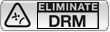













Nessun commento:
Posta un commento
Credo nelle libertà collettive ed individuali, tutti dovremmo avere il diritto di dire/scrivere ciò che pensiamo, ma dato che questo è un servizio per la collettività (più che personale), prego chiunque intenda lasciare un commento, di utilizzare un linguaggio civile e non offensivo nei confronti di tutti. Questo blog è moderato dall'autore. Ogni commento offensivo nei confronti di persone, animali, cose, religioni, idee, e quant'altro, non sarà accettato. Ringrazio tutti coloro che contribuiscono a questo blog con i loro commenti. Grazie.